
Első műveletek az új iPad -rel: Beállítás és magánélet védelme
Amikor új táblagép -számítógépet vásárol az Apple -től, elfelejtünk néhány olyan beállítást, amelyeket az eszköz kiszivárogása után azonnal meg kell hajtani. Még azelőtt, hogy megkezdi a szükséges alkalmazások telepítését, az iPad kényelmesebbé kell válnia, és a rajta végzett munka biztonságos volt. Ebben a cikkben megmondjuk, hogyan kell csinálni.
Navigáció
- Válasszon egy biztonságos jelszót
- Jelszó a vásárlásokhoz az App Store -ban
- Elrejtjük a személyes információkat a zár képernyőn
- Válassza ki az automatikus kapcsolatot a Wi-Fi-vel
- Szinkronizálás az iCloud -val
- Két -tényező hitelesítés
- A szafari böngésző és egyéb szörfözési alkalmazások az interneten
- A reklám blokkolása
- Frissítéseket kellene tennem?
- Videó. Az iPad és az iPhone vírusos vírusát választjuk ki
Válasszon egy biztonságos jelszót
Leggyakrabban az iPad felhasználók 4 vagy 6 számjegyű jelszót választanak (PIN-kód). Egy ilyen jelszó kényelmes az eszközzel való munka során (képernyőzár, vásárlások az App Store -ban, a beállítások változásai stb.). De a kényelem ebben az esetben ellentétben áll a biztonsággal. Egy egyszerű jelszó nem a legjobbat jelenti.

Nyissa meg a Touch ID beállításait "Jelszó módosítása" -> "A jelszó paraméterek" És kattintson a Kattintson "Önkényes kód (betűk + számok)"- Most választhat egy jelszót, amely nemcsak a számokat, hanem más szimbólumokat is beállíthatja. Egy ilyen jelszó biztonságosabb, de amikor megadja, sok időt tölt.
Időmegtakarításhoz használható a Touch ID jelszó beállításaiban "Önkényes kód (számok)"- De ha belép, használjon legalább 8 számjegyet. Alapvetően ez ugyanaz a PIN, csak kétszer nőtt.
Természetesen nem szabad megismételni azt a 4 számjegyű kétszer.
Jelszó a vásárlásokhoz az App Store -ban
Ha alkalmazásokat fog vásárolni az App Store -ban, akkor kötődik a bankkártyát ehhez a katalógushoz. Fent, leírtuk, hogyan lehet a jelszót az eszközünkre helyezni. Elvileg elég lesz, ha az iPad -et csak Ön használja.
De történik, tablettát adunk gyermekeinknek. És ha a gyermek elég felnőtt, akkor elmagyarázhatja, hogy a szülők ismerete nélkül lehetetlen vásárolni az App Store -ban. De mit kell tennie, ha egy gyermek életkora vagy más okok miatt nem érti, mit akarnak tőle a szülei? Telepítsen egy PIN -kódot az ilyen vásárlásokhoz.

A beállításokban "Érintse meg az ID -t és a jelszót" Ebből a célból használhat egy szokásos jelszót, digitális PIN -kódot vagy ujjlenyomatot. Természetesen a nyomtatott szkenner nagyon kényelmes. De az a garancia, hogy ez a szolgáltatás az Apple -ben is megfelelően működik. A jelszó még mindig megbízhatóbb.
Fontos: Ha még mindig el tudom tölteni gyermekeit ujjlenyomatok segítségével, akkor a támadók könnyen megkerülhetik az ilyen védelmet. Egyszerűen eltávolíthatják az ujj látható lenyomatát az iPad képernyőn, és másolatot készíthetnek a tabletta fontos információinak eléréséhez.
Ha valóban használni szeretné a Touch ID -t, akkor használja azokat az ujjait, amelyeket az iPad -rel való munka során ritkán használ. A bal kéz gyűrűs ujja ehhez a legjobb.
Elrejtjük a személyes információkat a zár képernyőn
Az iPad zár képernyőn sok különböző információ jelenik meg. Ezek lehetnek értesítések a közösségi hálózatokról, játékokról stb. De ha egy levél jelenik meg a bankból a bankból egy PIN -kóddal, hogy hozzáférjen a fiókhoz? És a támadó láthatja ezt a levelet, amíg távozik? Igen, az a kockázat, hogy elhagyja, még akkor is, ha a blokkolt iPad idegenek közelében van. De ő az.
Annak érdekében, hogy korlátozza a tabletta kollégáitól, barátaitól és családtagjaitól való blokkolás képernyőjéhez való hozzáférést "Beállítások" -> "Értesítések"- Itt választhatja, hogy mely alkalmazási értesítések jelennek meg a zár képernyőn. Állítsa be őket úgy, hogy azok ne árthassanak a bizalmas adatainak.
Válassza ki az automatikus kapcsolatot a Wi-Fi-vel
Senki sem állítja, hogy a nyilvános hálózatokkal való automatikus kapcsolat nagyon kényelmes funkció. Amikor elmegy ebédelni a kedvenc kávézójában, vagy vásárol a bevásárlóközpontban, akkor nem kell időt töltenie a Wi-Fi-hez való csatlakozásra. De egy ilyen automatikus kapcsolat nagy problémákat okozhat.
A helyzet az, hogy a támadók létrehozzák saját hálózatukat azonos névvel és jelszóval. Az Ön tudása nélküli eszköz csatlakozik az ilyen hálózatokhoz, és lehetséges az adatok ellopása.

Annak érdekében, hogy a hackerek áldozatává váljon, telepítse az eszközre a kapcsolatot a Wi-Fi hálózatokkal a megerősítés után. De még akkor is, ha biztos benne, hogy az Ön által használt nyilvános Wi-Fi hálózat nem fog ártani Önnek, soha ne hajtson végre pénzügyi tranzakciókat, amikor csatlakozik hozzá. Használjon e célokra 4G (vagy 3G) mobil internetet vagy otthoni hálózatot.
Szinkronizálás az iCloud -val
Valószínűleg mindent ért a botrány, amely nem olyan régen robbant ki, amikor a meztelen hírességek fényképei „kiszivárogtak” a hálózaton. Megcsinálták a salfi -t meztelen stílusban, és nem vették figyelembe azt a tényt, hogy eszközeik szinkronizálódtak az iCloud felhőalapú tárolásával.
A helyzet az, hogy az ilyen szinkronizálással a fényképek egyidejűleg vannak a készüléken az Apple szervereken. És ha törli a fényképeket a képek egyik helyén, akkor a következő szinkronizálás során ismét megjelennek.

- Ezért, amikor a fényképet egy helyen távolítja el, el kell távolítania azokat a másikban, majd szinkronizálást kell végeznie, és győződjön meg arról, hogy a képek végre elhagyták -e
- Azt kell mondanom, hogy a fent leírt botrány arra kényszerítette az Apple -t, hogy átgondolja a felhasználók adatainak védelmét. És kidolgoztak egy nagyon szükséges funkciót. Az aktiváláshoz el kell menned "Beállítások" —> "Icloud" És válasszon egy funkciót "Keresse meg az iPad -t"
- Ez a funkció lehetővé teszi egy eszköz megtalálását, ha otthon van (a jel aktiválása), vagy megtudja, hol van a földrajzi helyzet. Ha elfelejtette az iPad -et a barátoktól, akkor erről csak ebből a funkcióból megtudhatja
- De ha elvesztette, vagy a készüléket ellopták, akkor törölheti a személyes adatokat a táblagépről, hogy azok ne árthassanak Önnek
Két -tényező hitelesítés
A két -tényező hitelesítés lényege egyszerű. Nem csak az App Store, az Apple ID és az ICLOD jelszavát kell használnia, hanem az SMS PIN -kódját is. Túlzott óvatosságnak tűnhet valaki számára. De ha fontos adatokat tárol a készüléken, feltétlenül kapcsolja be a két -tényező hitelesítést.
Annak érdekében, hogy bekapcsolja, el kell mennie a webhelyre appleid.apple.com És elmegy "Az Apple ID kezelése" –> "Jelszó és biztonság" –> "A bizalmi eszközök" –> "Kezelj" –> "Adjon hozzá egy telefonszámot az SMS üzenetek fogadásának lehetőségével".
A szafari böngésző és egyéb szörfözési alkalmazások az interneten
Ha értékeli a személyes adatait, akkor válassza ki az iPad -en használt böngészőbe, automatikus teljesítményt. Igen, a szenzoros eszközök tulajdonosai problémákat okozhatnak az adatok bevitelével a böngészőmezőkbe. És sok időbe telik. De ha hirtelen a tablettája valaki más kezébe esik. És ugyanakkor a támadó képes lesz kinyitni azt, majd ezeket az automatikus filmeket saját célokra lehet felhasználni.
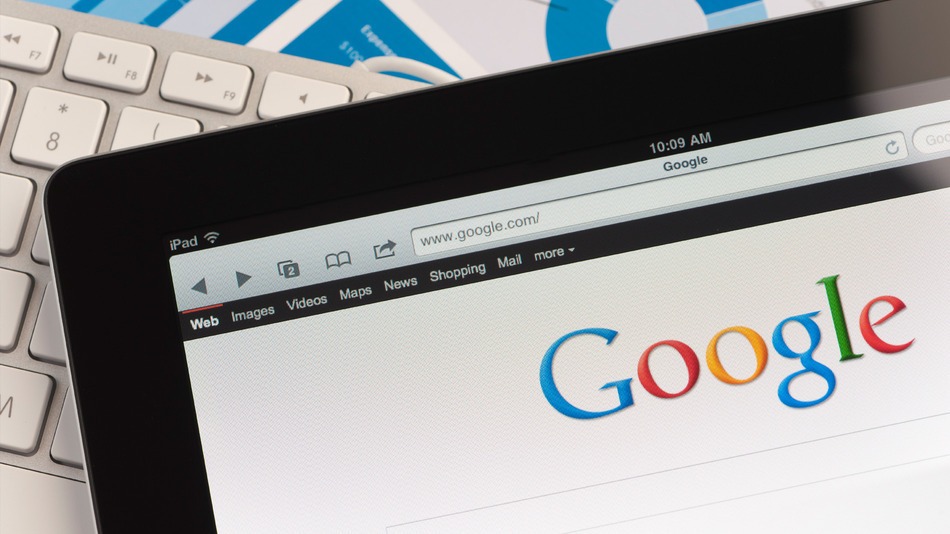
A "Beállítások" oldalra lépünk. Válasszon egy böngészőt, amelyet használunk (alapértelmezés szerint a szafari), és kapcsolja ki az automatikus teljesítményt.
A reklám blokkolása
Ha nem szereti a hirdetési zászlókkal teli webhelyeket, használhat egy speciális gombot "Olvasó" A böngésző szafari. De sajnos egy ilyen gombot nem aktiválnak minden webhelyen. Ezért a hirdetési blokkolást az App Store speciális alkalmazásaival lehet elvégezni.
Frissítéseket kellene tennem?
Van egy vélemény, hogy a frissítések súlyosbíthatják az iPad stabil munkáját. Ezért az ilyen eszközök egyes felhasználói nem sietnek frissíteni őket. Ez természetesen nem igaz. Ezenkívül tanácsos egyszerre telepíteni a frissítéseket, ahogy megjelennek. Segítségükkel kijavíthatja a hibákat, és bezárhatja azt a „lyukakat”, amelyekkel a hackerek hozzáférhetnek személyes adataikhoz.
Ne gondolja, hogy az „Apple” eszközöket kevésbé valószínű, hogy a hackerek támadják meg. Ez nem így van, főleg mivel az ilyen eszközök általában „drágább” információkat tartalmaznak.
